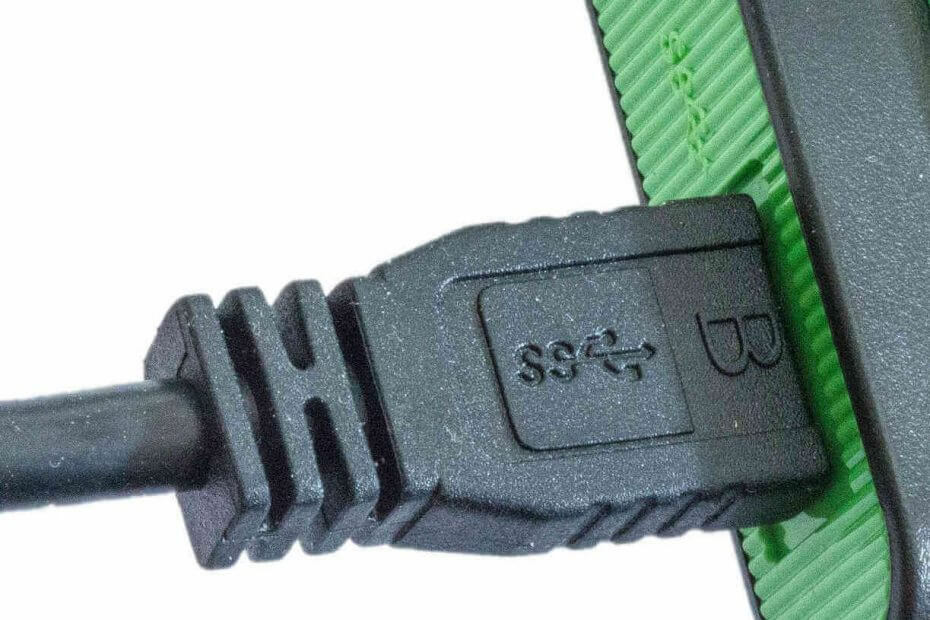
Večino uporabnikov računalnikov moti, ko morajo varno odstraniti Pogon USB iz njihovega sistema - vključno z mano.
Včasih nas preprosto ne zanima izguba podatkov in iztaknemo pogone USB, ne da bi Windows o tem nameravali.
Strokovnjaki pa uporabnike že od nekdaj opozarjajo na nepričakovane težave s prekinitvijo prenosa, kot ste vi lahko na koncu izgubi vaše podatke. Tudi če se ne strinjate, resnično obstaja resnično tveganje.
Tudi Microsoft opazili da uporabnikom ni vseeno za to tveganje. Posledično se je tehnološki velikan končno odločil spremeniti privzete nastavitve USB za Windows 10.
Nove različice sistema Windows 10 imajo zdaj Boljše delovanje možnost za povečanje hitrosti prenosa podatkov. To stori tako, da Windows 10 omogoči operacije zapisovanja v predpomnilnik v zunanjo napravo.
Pogone USB lahko odstranite, ne da bi jih varno odstranili
The Dejansko varno odstrani strojno opremo ščiti vaše podatke tako, da poskrbite, da je Windows končal vse predpomnjene operacije.
Vendar je bila ta možnost zdaj odstranjena in sistem ne zapisuje več operacij zapisovanja na disk. To je omogočil
spreminjanje privzetih nastavitev za pogone USB, tako da uporabniki ne potrebujejo dejanj miške.The hitro odstranjevanje je bila uporabljena v Posodobitev od oktobra 2018 (1809).
Nekako bo zmanjšal zmogljivost računalnika, vendar še vedno ni jasno, v kakšnem obsegu. To ne bo vplivalo na nizke hitrosti prenosa podatkov, vendar boste morda opazili spremembo, kar zadeva prenose velikih podatkov.
Kako razveljaviti spremembe za boljše delovanje
Če želite te spremembe razveljaviti, lahko še vedno uživate v boljši zmogljivosti lastnega pogona USB. Lahko preprosto sledite tem korakom:
- Odprto Upravljanje diskov, izberite pogon USB in z desno miškino tipko kliknite nanj.
- Pojdi do Lastnosti >>Strojna oprema >> Lastnosti, zdaj preklopite na Pravila zavihek.
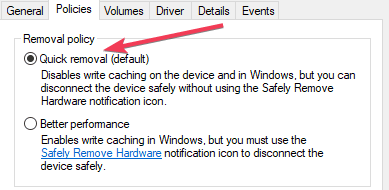
- Tu lahko spremenite privzete nastavitve odstranjevanja za ta določen pogon USB.
Ta funkcija je bila prvotno uvedena kot del lanske posodobitve oktobra 2018. Vendar večina uporabnikov sploh ni slutila, da obstaja. To je lahko razlog, da se je velikan Redmonda zdaj odločil uporabnike o i-ih obveščati v velikem obsegu.
POVEZANI IZDELKI, KI JIH MORATE OGLEDATI:
- Popravek: koda napake Windows 10 43 za naprave USB
- Podaljšani kabli USB-C: Izberite najboljšega med temi 7 možnostmi
- 4 najboljše protivirusne rešitve za USB-pogone


![8 najboljših pogonov USB za hiter prenos podatkov [2021 Guide]](/f/5f2ede5e8278f52ab081ad8117d9a797.jpg?width=300&height=460)